电脑如何快捷键截图全屏 电脑怎么快捷键截图
更新时间:2023-02-22 12:46:16作者:xiaoliu
用户在日常操作电脑玩游戏的时候,对于一些精彩的画面,难免想要将其进行截取保存下来,不过有些用户至今还不清楚电脑自带快捷键截图是什么,最终只能通过第三方软件来进行截图,那么电脑如何快捷键截图全屏呢?这里小编就给大家带来电脑快捷键截图全屏操作方法。
具体方法:
1、在电脑键盘上找到一个叫做print screen的按键。
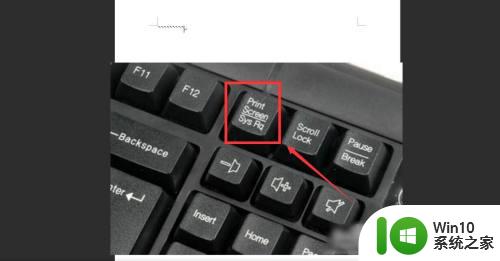
2、按下该按键后整个屏幕的图像会暂时复制在剪切板之中。
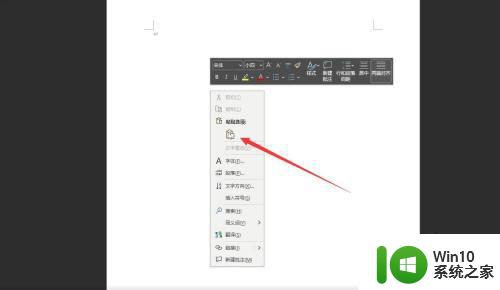
3、使用粘贴功能即可发送截取图像,不过剪切板并不能保存截图图像太久。
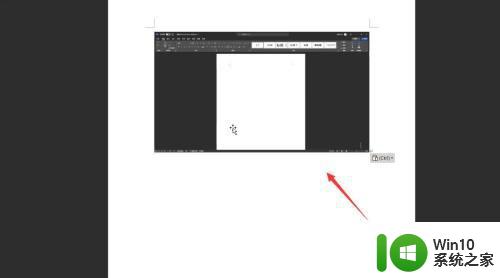
4、按下print screen+windows的组合键,这时电脑会自动截取屏幕图像。

5打开电脑C盘中的图片文件夹,屏幕截图会自动保存在图片文件夹之中。
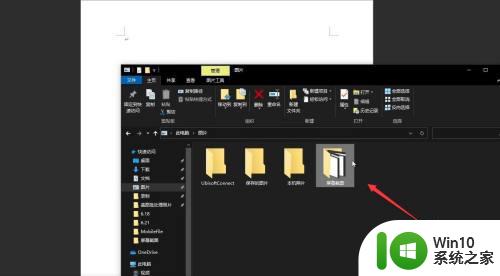
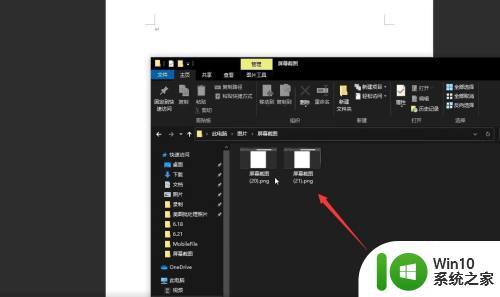
上述就是小编教大家的电脑快捷键截图全屏操作方法了,还有不懂得用户就可以根据小编的方法来操作吧,希望能够帮助到大家。
电脑如何快捷键截图全屏 电脑怎么快捷键截图相关教程
- 怎么截全屏电脑快捷键 电脑全屏截图快捷键是哪个
- 电脑截图快捷键大全 电脑屏幕截图快捷键大全
- 电脑快速截图快捷键设置 电脑屏幕截图快捷键设置方法
- 电脑如何自由截图快捷键 电脑自由截图的快捷键是什么
- dell电脑截图快捷键 戴尔电脑如何使用截图快捷键
- 键盘快捷截屏按哪个键 怎样使用电脑键盘的截图快捷键
- 电脑截图快捷键ctrl加什么 电脑截图快捷键是什么
- 键盘如何截屏快捷键 电脑截图的快捷键有哪些
- 电脑桌面截屏快捷键ctrl加什么 电脑截图快捷键有几种
- 为什么截图快捷键用不了 电脑截图快捷键失效怎么办
- 电脑截图按什么快捷键 电脑截图按什么快捷键 Windows系统
- 电脑表格截图快捷键是哪个 excel截图快捷键是哪个键
- U盘装机提示Error 15:File Not Found怎么解决 U盘装机Error 15怎么解决
- 无线网络手机能连上电脑连不上怎么办 无线网络手机连接电脑失败怎么解决
- 酷我音乐电脑版怎么取消边听歌变缓存 酷我音乐电脑版取消边听歌功能步骤
- 设置电脑ip提示出现了一个意外怎么解决 电脑IP设置出现意外怎么办
电脑教程推荐
- 1 w8系统运行程序提示msg:xxxx.exe–无法找到入口的解决方法 w8系统无法找到入口程序解决方法
- 2 雷电模拟器游戏中心打不开一直加载中怎么解决 雷电模拟器游戏中心无法打开怎么办
- 3 如何使用disk genius调整分区大小c盘 Disk Genius如何调整C盘分区大小
- 4 清除xp系统操作记录保护隐私安全的方法 如何清除Windows XP系统中的操作记录以保护隐私安全
- 5 u盘需要提供管理员权限才能复制到文件夹怎么办 u盘复制文件夹需要管理员权限
- 6 华硕P8H61-M PLUS主板bios设置u盘启动的步骤图解 华硕P8H61-M PLUS主板bios设置u盘启动方法步骤图解
- 7 无法打开这个应用请与你的系统管理员联系怎么办 应用打不开怎么处理
- 8 华擎主板设置bios的方法 华擎主板bios设置教程
- 9 笔记本无法正常启动您的电脑oxc0000001修复方法 笔记本电脑启动错误oxc0000001解决方法
- 10 U盘盘符不显示时打开U盘的技巧 U盘插入电脑后没反应怎么办
win10系统推荐
- 1 电脑公司ghost win10 64位专业免激活版v2023.12
- 2 番茄家园ghost win10 32位旗舰破解版v2023.12
- 3 索尼笔记本ghost win10 64位原版正式版v2023.12
- 4 系统之家ghost win10 64位u盘家庭版v2023.12
- 5 电脑公司ghost win10 64位官方破解版v2023.12
- 6 系统之家windows10 64位原版安装版v2023.12
- 7 深度技术ghost win10 64位极速稳定版v2023.12
- 8 雨林木风ghost win10 64位专业旗舰版v2023.12
- 9 电脑公司ghost win10 32位正式装机版v2023.12
- 10 系统之家ghost win10 64位专业版原版下载v2023.12